Если необходимо отдельно изменить ориентацию конкретной страницы в документе Word на альбомную, не меняя остальной текста, это проще, чем кажется. Используйте встроенные инструменты разметки разделов, чтобы добиться нужного эффекта и сохранить целостность документа.
Первым шагом вставляйте разрыв раздела перед и после нужной страницы. Для этого перейдите на вкладку «Разметка страницы» или «Макет», выберите команду «Разрывы», а затем – «Следующая страница». После этого измените ориентацию выбранного раздела на альбомную через тот же раздел меню «Ориентация».
Обратите внимание, что изменения ориентации применятся только к текущему разделу. Это позволяет оформить конкретные страницы документа в альбомную, сохранив остальные в портретной, что особенно полезно при подготовке презентаций или таблиц.
Для удобства после настройки ориентации рекомендуется подобрать название разделов, чтобы было проще ориентироваться при последующем редактировании. Также сразу проверьте, что в документе нет случайных изменений других разделов, чтобы сохранить структуру оформления.
Как изменить ориентацию одной страницы на альбомную в Word
Чтобы изменить ориентацию конкретной страницы на альбомную, поместите курсор в начало нужного раздела документа. Далее перейдите во вкладку «Разметка страницы» или «Макет» в зависимости от версии Word. Нажмите кнопку «Параметры страницы» или «Настройка страницы».
В открывшемся окне найдите раздел «Ориентация» и выберите «Альбомная». В нижней части окна поставьте галочку напротив пункта «Применить к» и выберите «Конец раздела» или «Этот раздел». Это гарантирует, что выбранная ориентация применится только к текущему разделу, а не ко всему документу.
Разделы создаются автоматически при вставке разрывов страниц. Чтобы вставить такой разрыв, перейдите в вкладку «Вставка», выберите «Разрыв» и кликните «Следующая страница» или «Непрерывный». После этого настройте ориентацию только для одного раздела, как описано выше.
Дополнительно убедитесь, что в документе нет лишних разрывов разделов, которые могут мешать последовательному применению ориентации. После выполнения всех настроек выделенной страницы или раздела, ориентация изменится только в нужном месте, сохраняя остальные страницы в портретной ориентации.
Настройка параметров разметки для отдельной страницы без изменения всего документа
Создайте разрыв раздела перед выбранной страницей, чтобы отделить её от остальной части документа. Для этого поместите курсор в конец предыдущей страницы, откройте вкладку «Макет» и выберите «Разрывы». В появившемся списке выберите «Следующая страница».
Переходите к началу нужной страницы, снова откройте вкладку «Макет» и выберите «Параметры страницы». В диалоговом окне установите для этого раздела ориентацию альбомную. Улучшите контроль, установив параметры полей, если требуется, чтобы страница имела конкретный дизайн.
После завершения настроек проверьте, что только выбранная страница использует альбомную ориентацию. Остальные страницы документа сохранят портретную ориентацию благодаря отдельному разделу. Этот подход помогает управлять разметкой в отдельных случаях, не влияя на общий стиль документа.
Обратите внимание, что добавление разрывов раздела важно для правильного функционирования данных настроек. Неправильное расположение разрывов может привести к нежелательным изменениям ориентации для всего документа.







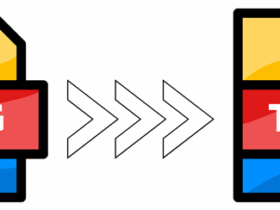


Оставить комментарий.